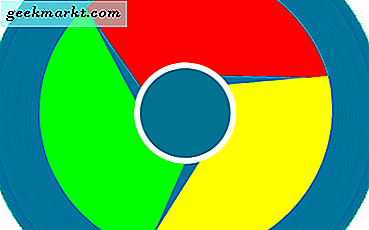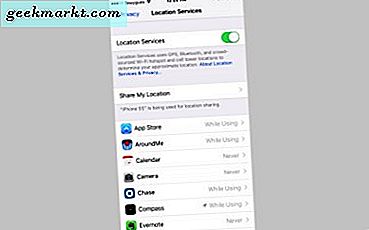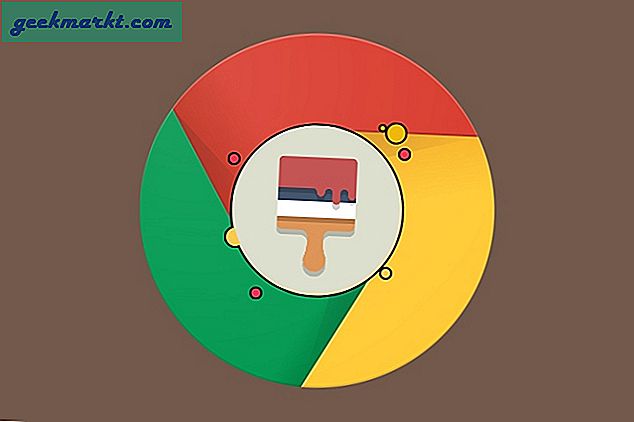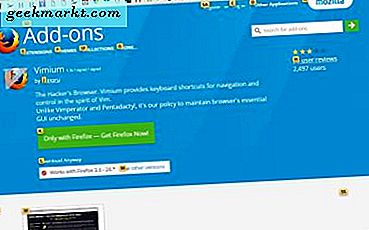
Google Chrome และ Firefox มีแป้นพิมพ์ลัดหลายแบบที่คุณสามารถกดเพื่อเรียกดูด้วย ตัวอย่างเช่นกดปุ่มลูกศรเพื่อเลื่อนขึ้นและลงหน้า อย่างไรก็ตามคุณไม่สามารถเปิดไฮเปอร์ลิงก์ได้ในหน้าเว็บที่มีปุ่มลัดของเบราว์เซอร์เหล่านั้น อย่างไรก็ตามด้วยการเพิ่มส่วนขยายเพียงไม่กี่รายการคุณสามารถเรียกดูเว็บไซต์ใน Chrome และ Firefox ได้โดยไม่ต้องใช้เมาส์ ต่อไปนี้คือส่วนขยายบางส่วนที่เหมาะสำหรับการเรียกดูจากแป้นพิมพ์
ส่วนขยายของ Vimium
Vimium เป็นส่วนขยายสำหรับทั้ง Google Chrome และ Firefox ที่เพิ่มแป้นพิมพ์ลัดการนำทางใหม่ให้กับเบราว์เซอร์ เพิ่มลงใน Chrome จากหน้านี้หรือคลิกที่นี่เพื่อเปิดหน้า Vimium ในไซต์ Mozilla Firefox หลังจากเพิ่มลงในเบราว์เซอร์แล้วคุณควรหาปุ่ม Vimium บนแถบเครื่องมือ
Vimium มีปุ่มลัดที่กว้างขวางพอสมควรซึ่งคุณสามารถกดได้ คีย์ลัดที่สำคัญที่สุดคือส่วนขยายนี้คือ yf เปิดเพจที่มีการเชื่อมโยงหลายมิติอยู่ในนั้นจากนั้นกดปุ่มฮอตคีย์ลัด yf จากนั้นคุณจะเห็นตัวอักษรข้างลิงก์แต่ละหน้าดังที่แสดงในภาพด้านล่าง

ดังนั้นการเชื่อมโยงหลายมิติแต่ละตอนนี้มีตัวอักษรอยู่ข้างๆซึ่งไฮไลต์คีย์ที่คัดลอกลิงก์ ตอนนี้เพียงแค่กดหนึ่งในตัวอักษรเหล่านั้นบนแป้นพิมพ์เพื่อคัดลอกการเชื่อมโยงหลายมิติที่สอดคล้องกันไปยังคลิปบอร์ด จากนั้นคุณสามารถกด 'p' เพื่อวาง URL ที่คัดลอกลงในแถบที่อยู่และเปิดหน้าเว็บ
ด้วยฮอตคีย์เดียวที่คุณสามารถเรียกดูเว็บได้อย่างมีประสิทธิภาพใน Chrome โดยไม่ใช้เมาส์ใด ๆ Vimium มีปุ่มลัดมากมายให้คุณกด ตัวอย่างเช่นคุณสามารถกด 'o' เพื่อเปิดกล่องข้อความที่แสดงด้านล่าง

กล่องข้อความมิฉะนั้น vombibar เป็นแถบที่อยู่ ด้วยเหตุนี้คุณจึงสามารถป้อน URL เว็บไซต์ในแถบนั้นเพื่อเปิด โปรดทราบว่าคุณสามารถกด Shift + O เพื่อเปิดแถบ URL นั้น จากนั้นคุณสามารถเปิดหน้าเว็บในแท็บใหม่แทนแท็บที่ใช้งานได้โดยใช้ vomnibar
หากต้องการเปิดรายการ Vimium hotkeys เต็มรูปแบบคุณควรคลิกขวาที่ปุ่มของส่วนขยายบนแถบเครื่องมือ เลือก ตัวเลือก จากเมนูบริบทเพื่อเปิดแท็บ Vimium Options จากนั้นคลิก แสดงคำสั่งที่พร้อมใช้งาน เพื่อเปิดรายการฮ็อตคีย์ที่แสดงในภาพรวมด้านล่าง

ส่วนขยายการเรียกดูที่คลิกฟรี
การเรียกดูโดยไม่ต้องคลิกเป็นส่วนขยายของ Google Chrome ที่เพิ่มลูกศรในการเชื่อมโยงหลายมิติเพื่อให้คุณสามารถเปิดหน้าเว็บได้โดยวางเคอร์เซอร์ไว้เหนือปุ่ม หากต้องการเพิ่มส่วนขยายลงในเบราว์เซอร์ให้เปิดหน้านี้และกดปุ่ม + เพิ่มลงใน Chrome จากนั้นเมื่อเปิดหน้าเว็บไซต์คุณจะพบปุ่มต่างๆบนแถบเลื่อนด้านขวาตามที่แสดงด้านล่าง อย่างไรก็ตามโปรดทราบว่าส่วนขยายนี้ไม่สามารถใช้ได้กับไซต์ https ที่ปลอดภัย

ตอนนี้คุณสามารถเลื่อนหน้าจอขึ้นและลงได้โดยเลื่อนเคอร์เซอร์ไปที่ปุ่มลูกศรแถบเลื่อนใหม่ เลื่อนเคอร์เซอร์ไปทางด้านล่างเพื่อเลื่อนลงไปที่หน้า ดังนั้นคุณจึงไม่จำเป็นต้องคลิกที่ปุ่ม
คุณสามารถเปิดหน้าเว็บได้โดยเลื่อนเคอร์เซอร์ไปที่ไฮเปอร์ลิงค์ จากนั้นคุณจะเห็นปุ่มลูกศรข้างๆไฮเปอร์ลิงก์ดังที่แสดงด้านล่าง วางเคอร์เซอร์ไว้เหนือปุ่มลูกศรเพื่อเปิดหน้า

ขณะที่คุณยังคงต้องเลื่อนเคอร์เซอร์เพื่อเรียกดูด้วยส่วนขยายนี้อาจหมายความว่าคุณต้องใช้เมาส์ อย่างไรก็ตามคุณไม่จำเป็นต้องใช้เมาส์หากคุณมีแล็ปท็อปที่มีทัชแพดอยู่ หากเป็นเช่นนั้นให้เลื่อนเคอร์เซอร์ไปบนทัชแพด
หรือคุณสามารถเลื่อนเคอร์เซอร์ด้วยปุ่มลูกศรใน Windows เพียงกดปุ่ม Alt + ซ้าย Shift และ Num Lock เพื่อเปิด Mouse Keys จากนั้นหน้าต่างเล็ก ๆ จะปรากฏขึ้นเพื่อขอยืนยันเพื่อเปิดใช้งานเม้าส์คีย์ คลิก ใช่ แล้วกดแป้นลูกศรเพื่อย้ายเคอร์เซอร์ในเบราเซอร์
ส่วนขยาย DeadMouse
DeadMouse เป็นส่วนขยายพื้นฐานสำหรับ Google Chrome ซึ่งคุณสามารถเปิดไฮเปอร์ลิงก์ได้โดยไม่ต้องใช้เม้าส์ นี่คือหน้า DeadMouse ที่คุณสามารถติดตั้งได้ เมื่อคุณเพิ่มลงใน Chrome แล้วคุณควรพบไอคอน DeadMouse บนแถบเครื่องมือของเบราเซอร์
ตอนนี้เริ่มพิมพ์ข้อความเชื่อมโยงหลายมิติในหน้าเว็บไซต์ เมื่อคุณพิมพ์ออกผลภาพเคลื่อนไหวไฮไลต์การเชื่อมโยงหลายมิติที่ตรงกัน กด Enter เพื่อเปิดเพจนั้นในเบราเซอร์ หรือคุณสามารถกด Ctrl + Enter เพื่อเปิดลิงก์ในแท็บใหม่

นั่นคือทั้งหมดที่คุณสามารถทำกับส่วนขยายนี้ได้จริงๆ อย่างไรก็ตามเมื่อใช้ร่วมกับแป้นพิมพ์ลัดของ Chrome DeadMouse ก็เพียงพอที่จะทำให้เบราเซอร์สามารถทำได้
การเพิ่ม Firefox Add-on ของ Mouseless Browsing
การเรียกดูเมาส์เป็นส่วนขยายของ Firefox ที่ช่วยให้คุณสามารถเปิดหน้าลิงก์ได้โดยการป้อนตัวเลข หากต้องการติดตั้งส่วนขยายนี้ให้เปิดหน้านี้คลิกปุ่ม + เพิ่มใน Firefox และเริ่มต้นเบราว์เซอร์ใหม่ จากนั้นจะมีตัวเลขข้างลิงก์ของเพจดังที่แสดงด้านล่าง

แต่ละหมายเลขจะเปิดการเชื่อมโยงหลายมิติซึ่งอยู่ข้างๆ ดังนั้นให้ป้อนหมายเลขข้างลิงก์ของเพจเพื่อเปิดเบราเซอร์ของคุณ ซึ่งจะเปิดหน้าเว็บในแท็บที่ใช้งานอยู่ แต่คุณสามารถเปิดแท็บใหม่ได้โดยกดปุ่ม Alt แล้วป้อนหมายเลข
หากต้องการปรับแต่งรหัสตัวเลขของ Mouseless Browsing เพิ่มเติมให้ป้อน 'about: addons' ในแถบที่อยู่ของ Firefox กดปุ่ม ตัวเลือก ข้างเรียกดูเมาส์เพื่อเปิดหน้าต่างการปรับแต่งส่วนขยายด้านล่าง

คลิกแท็บลักษณะเพื่อปรับแต่งรหัสตัวเลขเพิ่มเติม แท็บนี้มี สไตล์สำหรับ กล่องข้อความ ช่วง id ซึ่งคุณสามารถจัดรูปแบบรหัสอีกครั้งได้ ตัวอย่างเช่นคุณสามารถขยายเส้นขอบโดยป้อนค่า '5px' สำหรับความกว้างของเส้นขอบ อีกวิธีหนึ่งคือลบ Arial, Sans-serif จากช่องนั้นและใส่ตัวอักษรอื่นสำหรับข้อความเช่น Calibri
ส่วนขยายยังมีแป้นลัดจำนวนมากที่แสดงอยู่ในแท็บคีย์ คุณสามารถปรับแต่งแป้นพิมพ์ลัดเหล่านี้ได้โดยเลือกฮอตคีย์ที่ระบุไว้แล้วป้อนคีย์อื่นในกล่องข้อความทางลัด กดปุ่ม กำหนด และคลิก ตกลง เพื่อใช้การตั้งค่าใหม่
ด้วยการเรียกดูเมนู Mouseless, DeadMouse, การเรียกดูโดยไม่ต้องคลิกและนามสกุล Vimium คุณสามารถเรียกดูเว็บไซต์ต่างๆได้โดยใช้คีย์แป้นพิมพ์ ทำให้ผู้ใช้ Firefox และ Chrome มีวิธีการใหม่ในการเรียกดูเว็บไซต์ นอกจากนี้ยังมีส่วนขยายเพิ่มเติมอีกเล็กน้อยที่คุณอาจลองใช้เพื่อเรียกดูโดยไม่ใช้เมาส์เช่นการนำทาง Hit-A-Hint และ Keyboard สำหรับ Chrome